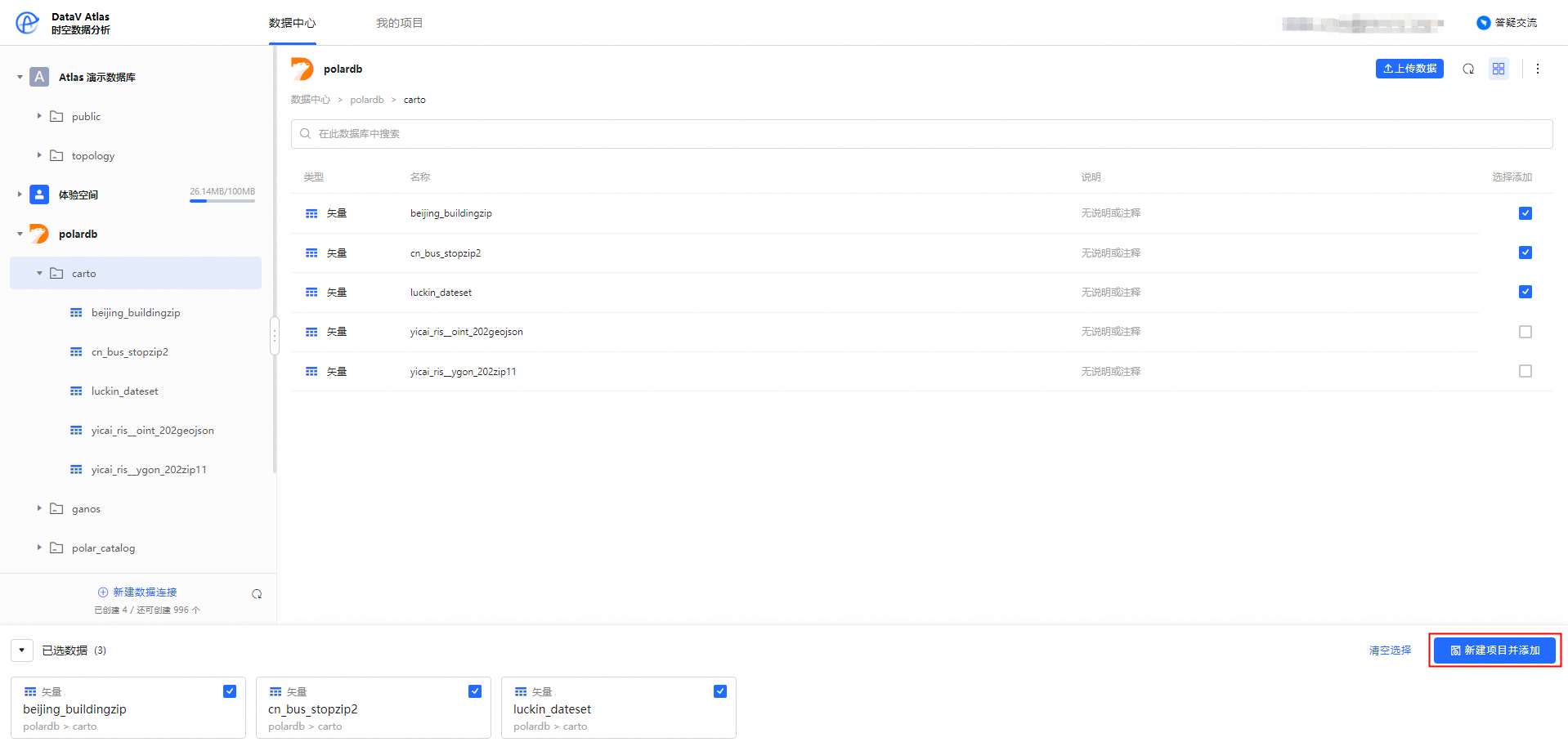本文为您介绍DataV-Atlas(分析地图)如何管理数据列表。
前提条件
已登录DataV-Atlas控制台。
已添加可用数据库。
上传数据
在左侧数据树中单击已添加的数据库名称。
单击右上角的上传数据。
在选择文件页签,将文件拖拽至添加处或单击浏览从本地文件选择需要上传的文件。
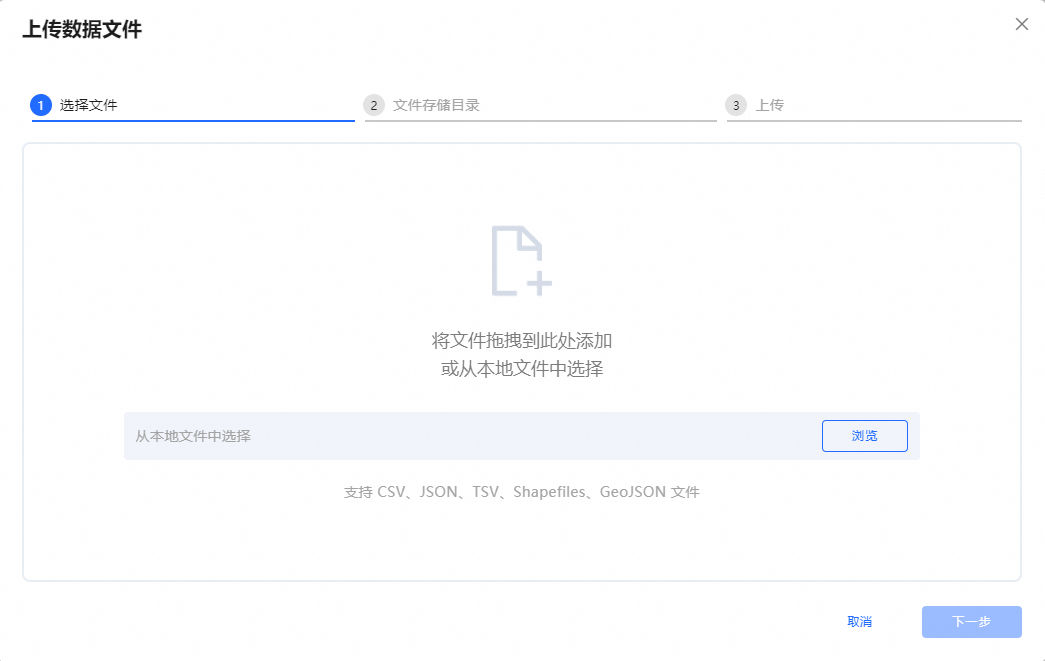 说明
说明CSV格式文件每一行代表一条记录,字段之间用逗号分隔。点数据需要有下列任意一种数据字段组合(不区分大小写):
经度和纬度、lng和lat、lon和lat、longtitude和latitude、x和y。线、面类型数据的通常使用wkt字段进行表示。JSON格式文件使用键值对和数组形式存储结构化数据。
TSV格式文件每一行代表一条记录,字段之间用制表符(
\t)分隔。Shapefiles格式文件需要将
.shp、.dbf、.prj、.shx格式的文件压缩为一个.zip文件进行上传。GeoJSON格式文件支持以
.json或.geojson后缀的文件进行上传。
确认无误后,单击下一步。
在文件存储目录页签,自定义数据表名称并选择需要上传的文件夹,单击保存至此处。
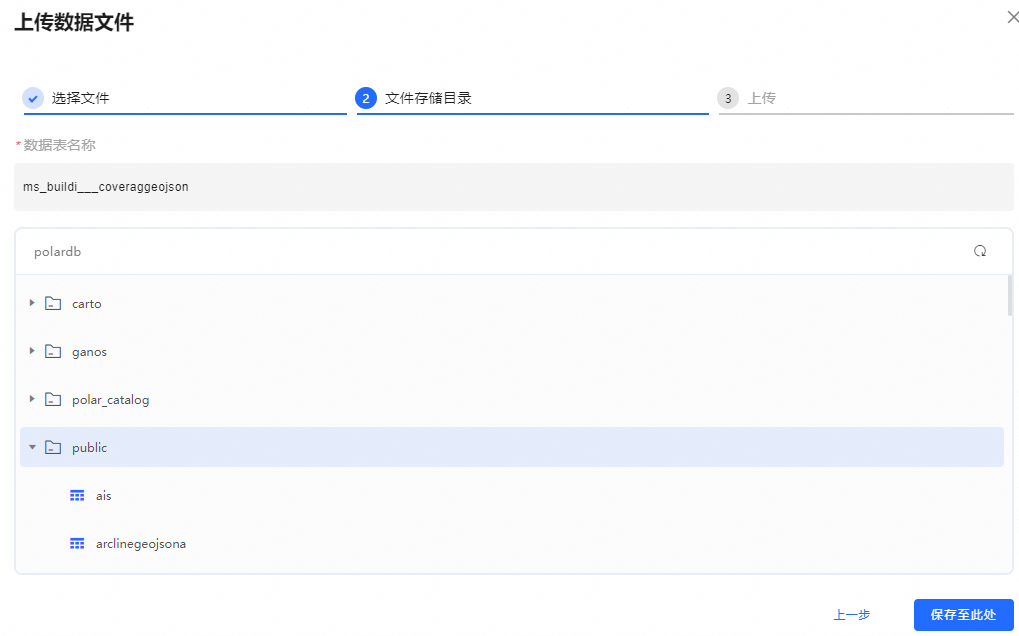 说明
说明数据表名称不支持重复。
数据表创建规范:长度不超过63个字符,由小写字母、数字和下划线构成,且必须由小写字母开头。
等待数据导入完成后,单击完成,系统将自动跳转至数据表详情页。
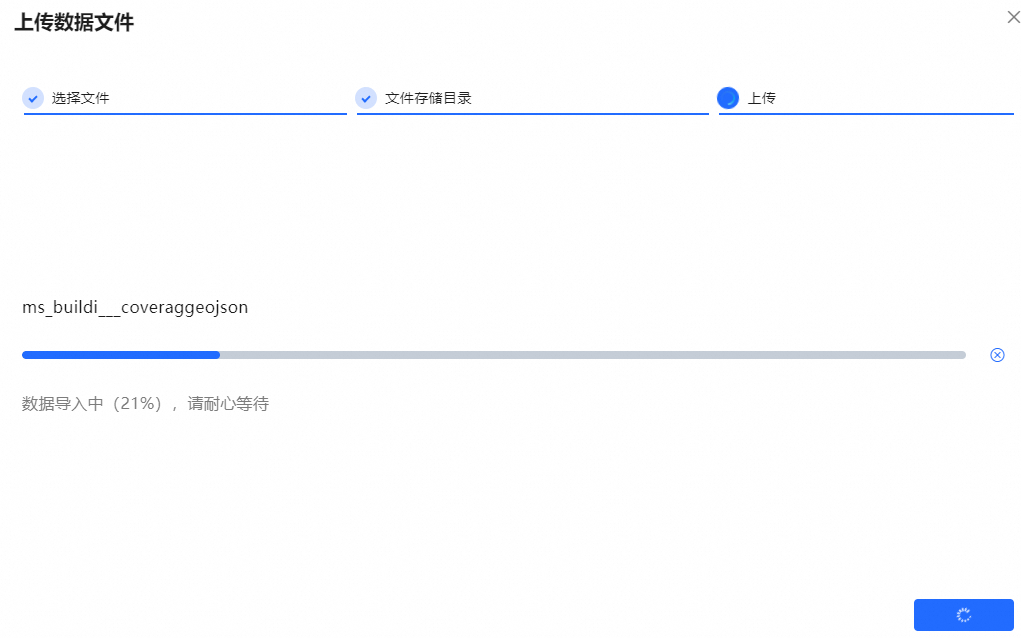
查看已上传数据表详情,包括但不限于数据地图、数据量、数据表大小及项目引用情况。
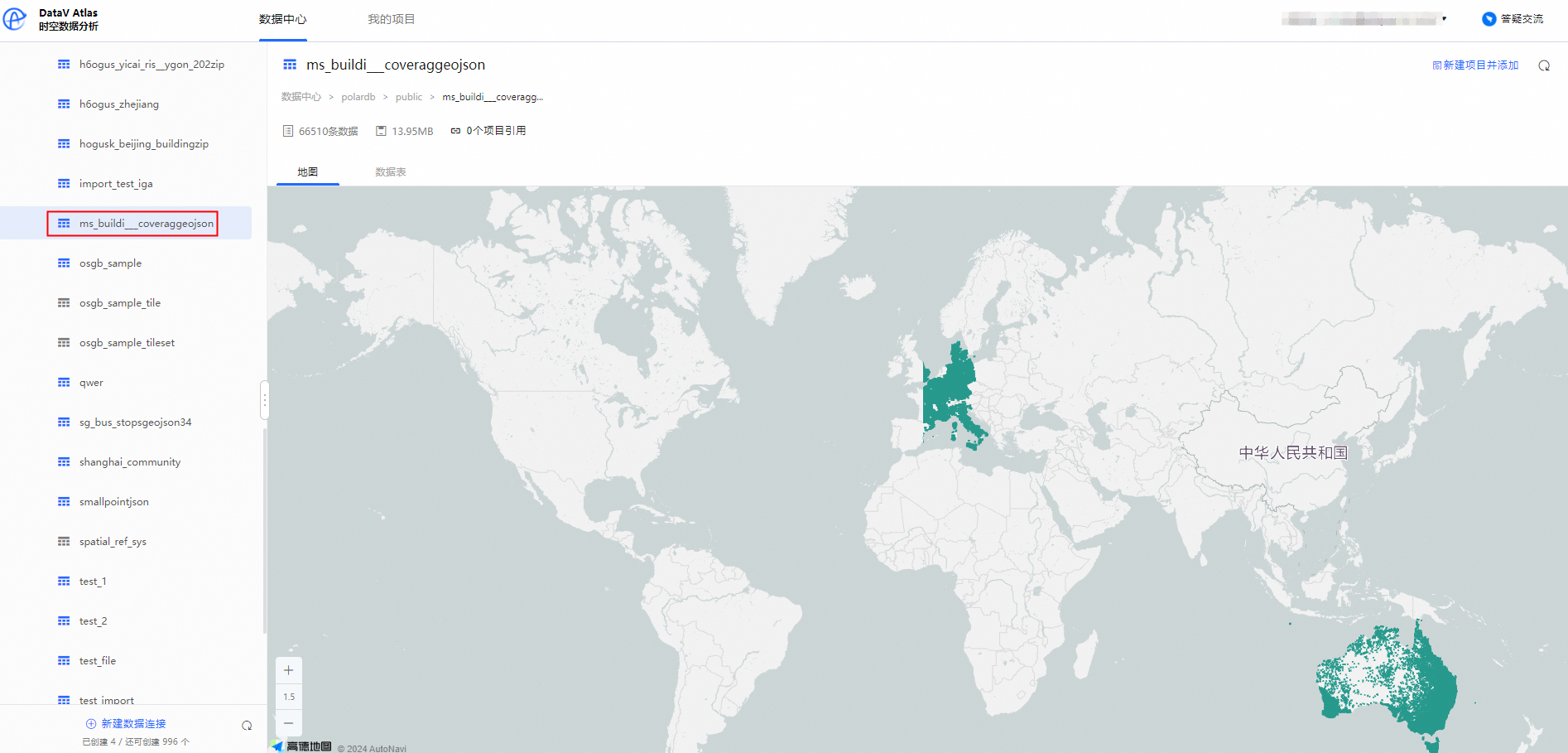
刷新数据库/文件夹/表
选择需要查看的层级,单击右上角的 图标,完成刷新操作。
图标,完成刷新操作。
改变数据库/文件夹显示模式
选择需要查看的层级,单击右上角的 图标或
图标或 图标,切换表格显示或卡片显示。
图标,切换表格显示或卡片显示。
编辑数据连接
在文件夹层级或数据源层级,单击右上角 图标下的编辑数据连接,可以重新编辑当前数据库连接。请参见添加数据库进行修改,确认无误后单击修改连接。
图标下的编辑数据连接,可以重新编辑当前数据库连接。请参见添加数据库进行修改,确认无误后单击修改连接。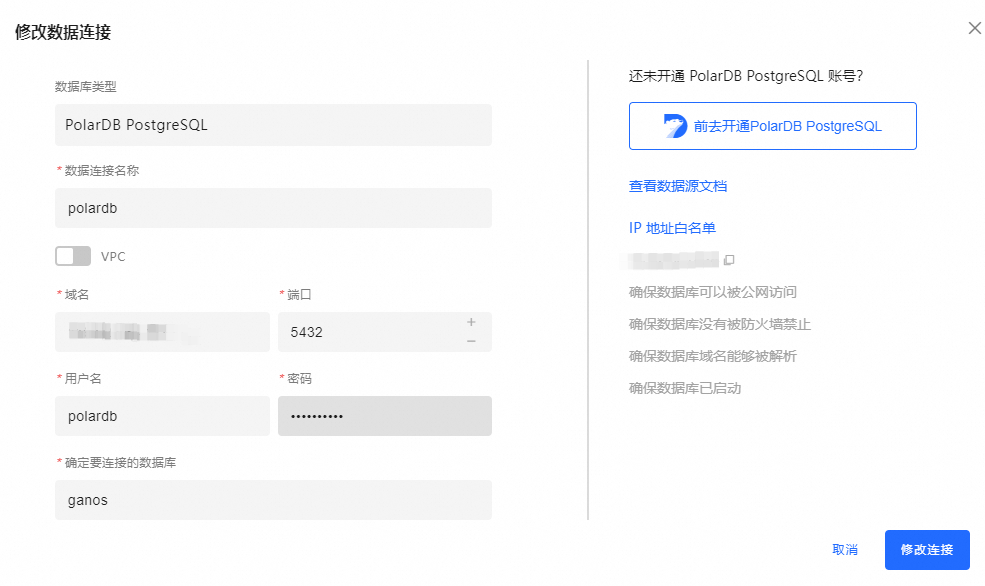
修改连接名称
在文件夹层级或数据源层级,单击右上角 图标下的修改连接名称,自定义修改当前数据库的连接名称,再按
图标下的修改连接名称,自定义修改当前数据库的连接名称,再按Enter。
删除数据连接
在文件夹层级或数据源层级,单击右上角 图标下的删除数据连接,在删除数据连接确认窗口中单击确定。
图标下的删除数据连接,在删除数据连接确认窗口中单击确定。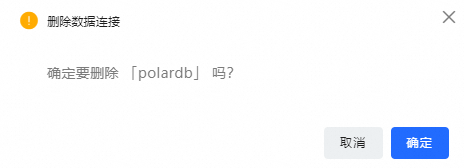
搜索数据库/文件夹
在当前层级的搜索框中输入需要查看的名称,按Enter键查看搜索结果。
查看表
在左侧数据树选择需要查看的表。
您可以查看当前表的数据条数、空间大小、项目引用和数据表。
若当前表为空间表,可以查看地图数据。
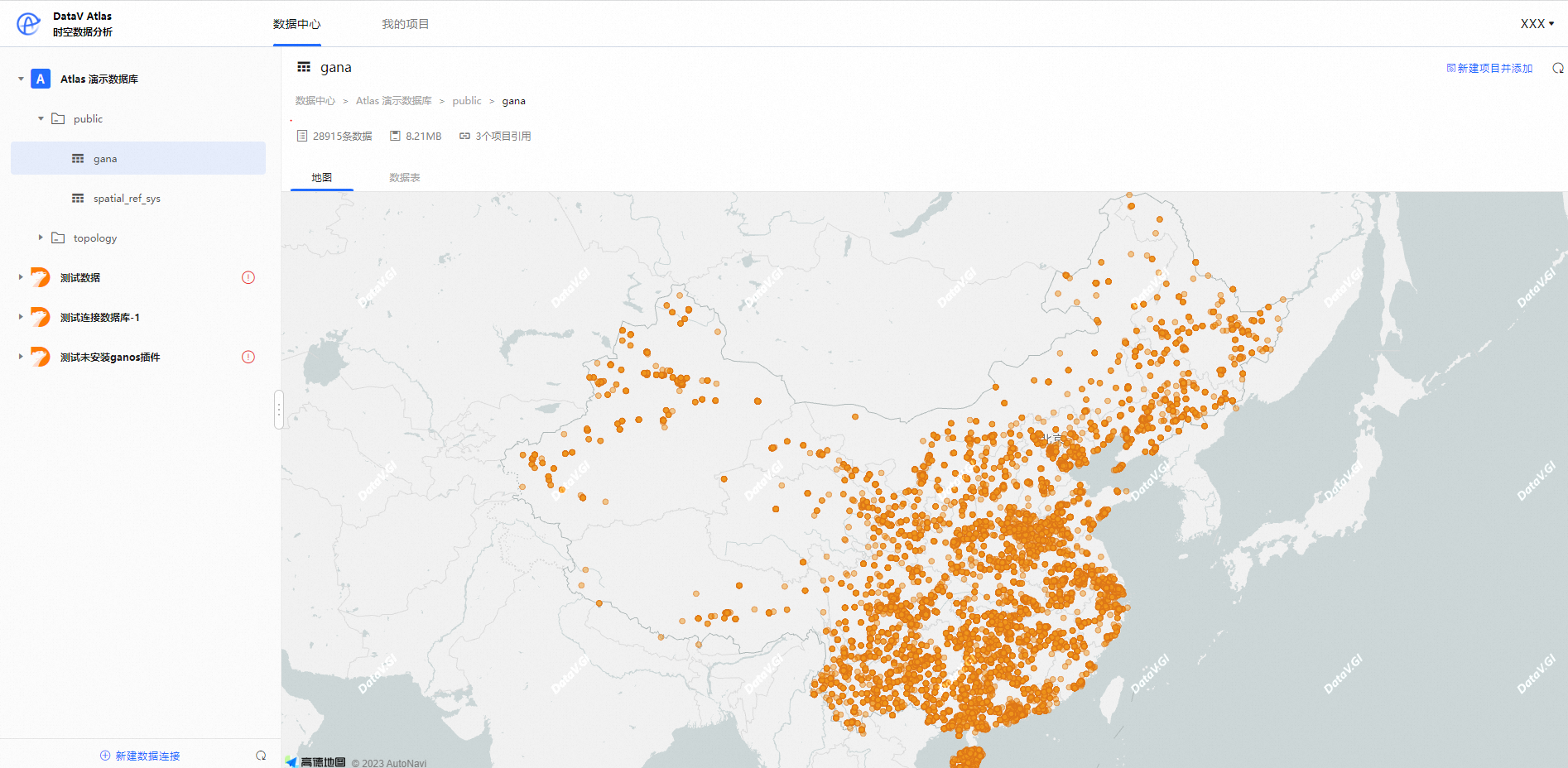 说明
说明非空间表不支持地图预览。
若当前数据为栅格数据,您还可以做以下操作。
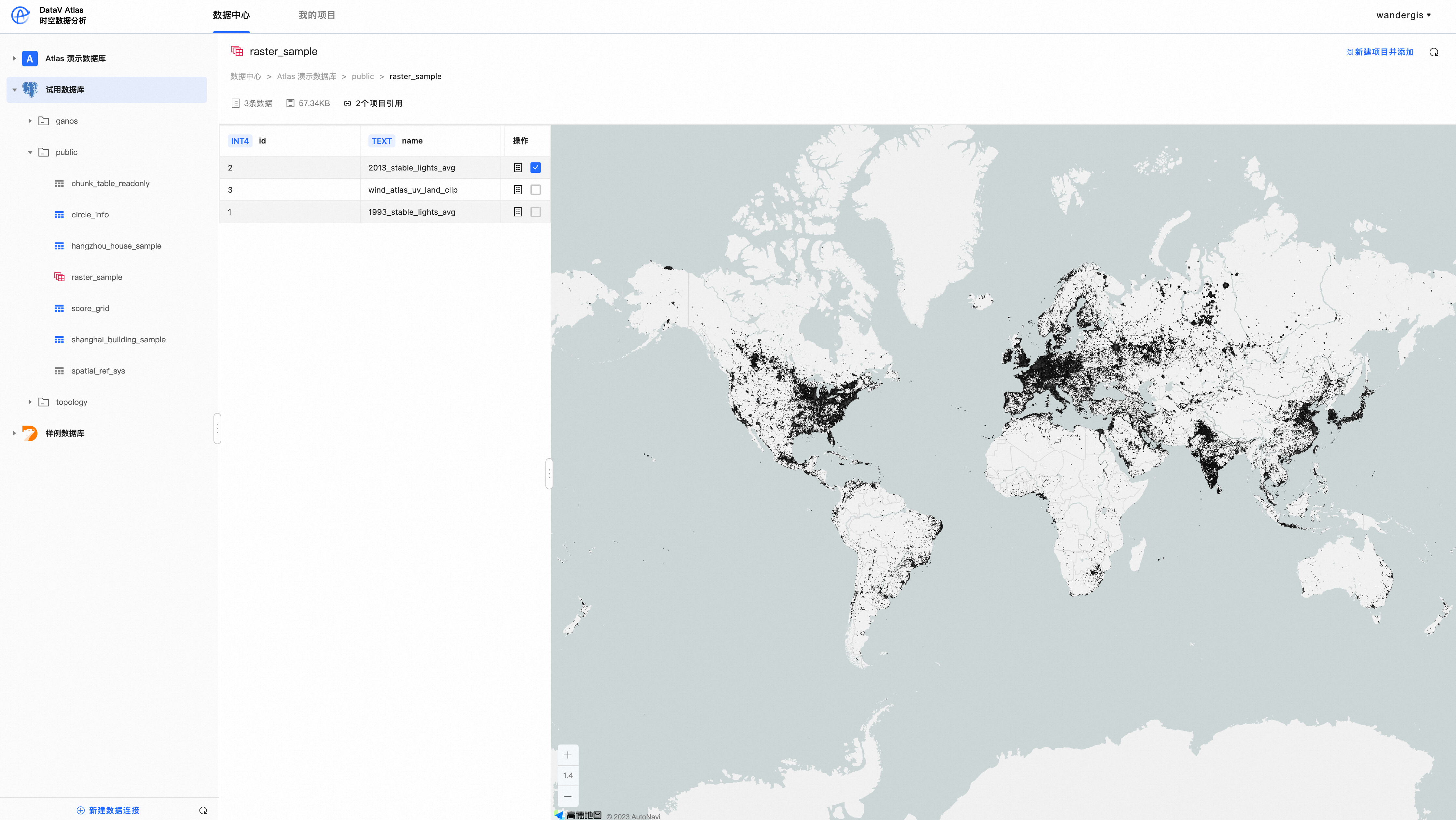
查看栅格元数据:在数据表操作栏单击
 图标,查看栅格元数据。
图标,查看栅格元数据。名称
说明
坐标参考系
表示栅格的坐标系。
宽度
表示栅格的分辨率中的宽度值。
高度
表示栅格的分辨率中的高度值。
数据类型
表示栅格的像元数据类型。
波段数量
表示栅格的波段数量。
查看栅格波段地图:在数据表操作栏勾选任意栅格行记录,可以在地图上预览当前栅格的第一个波段的数据。
说明当勾选多个数据时,右侧的地图将展示勾选的多个栅格数据记录的预览效果。
新建项目并添加
在数据树中选择需要添加的数据表,单击右下角的新建项目并添加,等待系统自动创建项目并将当前已选中的数据添加至新创建的项目中。也可以单击清空选择,勾选已选中的数据表。